Chtěli jste někdy zjistit, kolik času trávíte na internetu, kolik slov jste za den napsali nebo kam jste klikali na obrazovce? To vše a ještě více umí WhatPulse pro Windows. Je to funkčně bohatý program, který monitoruje vaši klávesnici a myš, šířku pásma sítě a odesílá tyto statistiky na webový portál, což vám umožňuje analyzovat váš výpočetní život tím nejjednodušším způsobem. To vám také umožňuje soutěžit s ostatními porovnáním těchto statistik s ostatními uživateli WhatPulse.
Rozhraní WhatPulse je rozděleno na karty Přehled, Vstup, Síť, Doba provozu, Nastavení a Nastavení účtu. Poslední, Nastavení účtů, je karta, která vás přivítá při prvním spuštění aplikace. Možná už jste uhodli, že budete muset nejprve vytvořit účet, abyste mohli nahrát své statistiky. Naštěstí můžete věci urychlit přihlášením pomocí svého účtu na Facebooku. Když jste přihlášeni, zbývající karty jsou odemknuté.
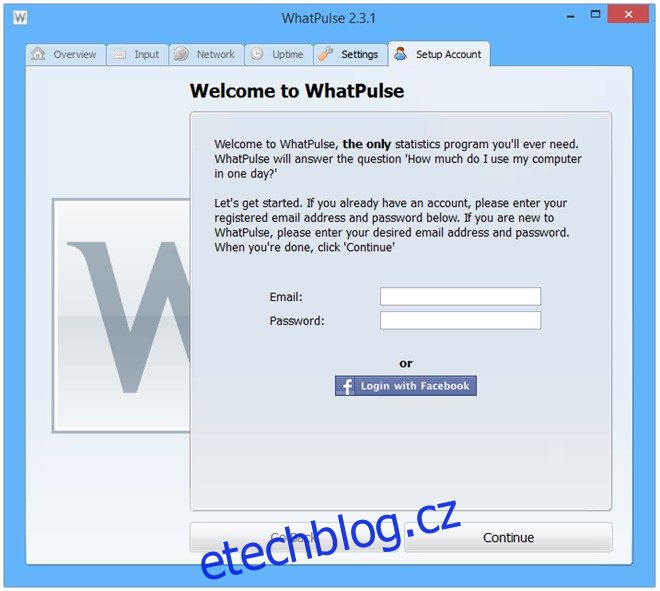
Karta Přehled vám poskytuje pohled z ptačí perspektivy na všechny různé informace, které jsou o vašem počítači shromážděny, například verzi systému Windows nainstalovanou na vašem počítači, model procesoru, RAM, GPU, celkový počet kliknutí, stisknutí kláves a využití šířky pásma. Kliknutím na ‚Pulse‘ pod zde odešlete shromážděná data na online server.

Chcete-li získat další podrobnosti, můžete se samozřejmě přepnout na kartu příslušné kategorie. Například karta Vstup zobrazuje počet stisků kláves a kliknutí, které váš počítač zaregistroval během určitého časového období. Časové období lze třídit na denní, týdenní, měsíční, roční a celoroční bázi. Nastavení ‚vše‘ samozřejmě zobrazí statistiky od instalace programu.
Pod stisky kláves najdete tepelnou mapu klávesnice, která v zásadě používá světlé a teplé barvy k zobrazení toho, které klávesy byly během zvoleného časového období používány více než jiné, jak ukazuje snímek obrazovky níže. Pod tím aplikace zobrazuje celkový počet kliknutí registrovaných v aktuální den.
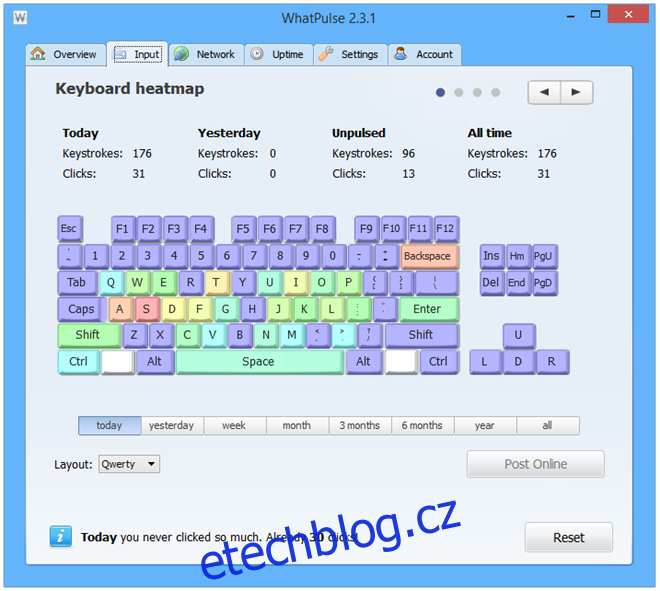
V této sekci je také tepelná mapa myši. Můžete na něj přepnout pomocí tlačítek se šipkami v pravém horním rohu. Označuje oblasti obrazovky, na které jste klikli, pomocí bodů, jejichž barva závisí na tom, kolikrát bylo na určitou oblast kliknuto. Červená označuje oblasti, na které se klikalo nejvíce. Stejně jako výše uvedené statistiky klávesnice lze tyto informace zobrazit v různých časových obdobích.
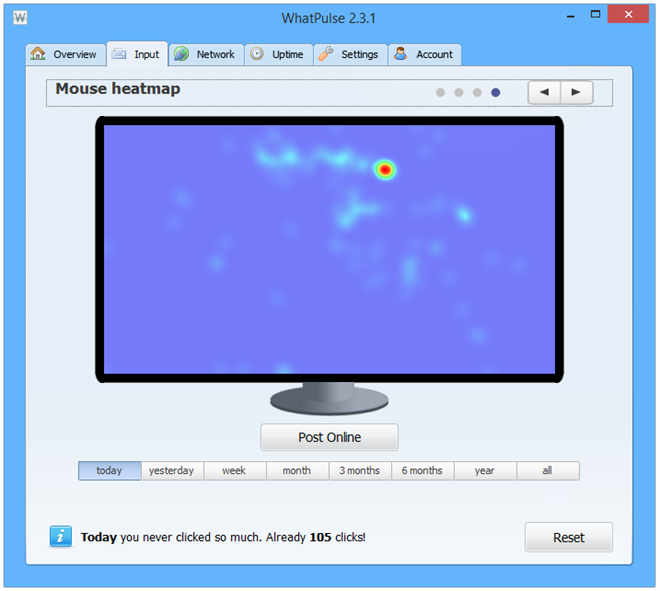
Na kartě Síť můžete zobrazit denní využití internetu. Aplikace může sledovat využití šířky pásma všech síťových zařízení a dokonce vám ukáže využití šířky pásma podle země. Opět se můžete pohybovat mezi dostupnými daty pomocí tlačítek se šipkami vpravo nahoře.
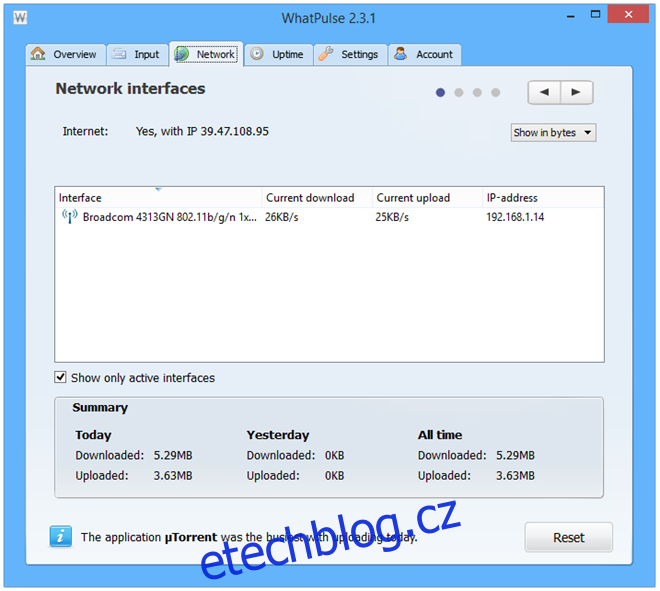
Aplikace je dobře zpracovaná, snadno se používá, a i když to nemusí být jeden z těch nástrojů, které opravdu potřebujete, rozhodně stojí za vyzkoušení, zvláště pokud máte rádi systémové monitory a statistiky. Funguje na Windows XP, Windows Vista, Windows 7 a Windows 8.

